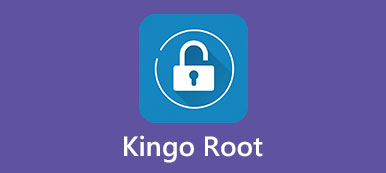В отличие от iPhone, Android позволяет получать доступ к файлам, хранящимся в вашей памяти, а на каждом устройстве Android есть файловый менеджер, который позволяет просматривать фотографии, видео, музыку и файлы приложений.
Однако иногда вам понадобится более мощный менеджер данных для вашего телефона Android, такой как Root Explorer. Например, Android-рутинг предлагает невероятную возможность настройки привилегий вашего телефона и администратора с уникальной возможностью доступа к внутренним системным файлам. Будучи укорененным, файловый менеджер необходимо получить root права на свой телефон.

- Часть 1. Что такое Root Explorer
- Часть 2. Как использовать Root Explorer для рутирования телефона Android
- Часть 3. Как получить данные после Android Root
Часть 1, Что такое Root Explorer
Как менеджер файловой системы, Root Explorer получил более миллиона загрузок и звездный рейтинг 4.7 в Google Play Store.
Плюсы
1. Извлекайте содержимое из архивов RAR или сжатых файлов в ZIP, GZIP и TAR, как то, что вы можете делать на ПК.
2. Сделайте резервные копии важных файлов и папок.
3. Откройте и измените системные файлы Android по своему желанию.
4. Решите, какое приложение можно использовать для открытия определенного типа данных.
5. Загружайте личные файлы на облачные серверы.
6. Создавайте новые папки, ищите файлы и передавайте различные файлы по нескольким адресатам на телефоне Android.
7. Хорошо продуманный интерфейс делает его простым в использовании.
Минусы
Root Explorer - платное приложение, хотя цена довольно доступная.

Часть 2, Как использовать Root Explorer для рутирования телефона Android
В этой части вы можете узнать о том, как использовать Root Explorer на рутированный телефон Android.
Шаг 1: Откройте Play Маркет, найдите приложение Root Explorer и нажмите кнопку «Установить», чтобы установить этот файловый менеджер на свое устройство. Вам нужно заплатить 4 доллара, чтобы загрузить и установить это приложение.
Шаг 2: По запросу приложения Superuser предоставьте права суперпользователя. Это позволит Root Explorer получить доступ к корню вашего телефона Android. Далее запустите приложение; Вам будут представлены папки в памяти телефона с подробной информацией, такой как дата, размер и многое другое.
Шаг 3: Имейте в виду, что вы можете получить доступ к приложению Android, нажав кнопку «Назад», чтобы вернуться в основной каталог, и нажав трехточечную папку, чтобы получить доступ к следующему каталогу.
Шаг 4: Чтобы переименовать, отредактировать, удалить, скопировать, переместить, поделиться, настроить права доступа к файлу или просмотреть свойства определенного файла или папки, коснитесь и удерживайте его, откроется меню контактов.

Часть 3, Как получить данные после Android Root
Root Android с Root Explorer означает, что вы можете полностью контролировать файлы и папки на вашем телефоне Android, но это также увеличивает вероятность случайного удаления важных данных.
В это время профессиональное приложение для восстановления данных, такое как Apeaksoft Android Восстановление данныхявляется последней каплей, чтобы схватиться. Его основные функции включают в себя:
1. Он имеет способность восстановить удаленные или потерянные данные с нерутированного Android телефон или рутованное устройство Android.
2. Поддерживаемые типы данных включают контакты, SMS, MMS, журнал звонков, фотографии, видео, музыку, заметки, напоминания и другие документы в памяти Android или на SD-карте.
3. Вы можете вернуть потерянные данные Android на свой компьютер или телефон Android, не прерывая существующие данные на своем телефоне.
4. Он использует USB-кабель для восстановления данных с Android, поэтому он все быстрее и быстрее.
5. Вы можете использовать Android Data Recovery в различных ситуациях, таких как случайное удаление файла, сбой системы, ошибка root и т. Д.
6. Это приложение для восстановления данных Android работает на всех устройствах Android от Samsung, HTC, LG, Moto, Google, Sony и других крупных производителей.
7. Еще одним преимуществом является получение ваших данных с Android в исходных условиях и качестве.
Короче говоря, Android Data Recovery - лучший партнер ваших Android-устройств, кроме Root Explorer.
Как получить данные после Android Root с Android восстановления данных
Шаг 1: Подключите свой телефон Android к Android Data Recovery
Android Data Recovery предлагает две версии: одну для Windows 10/8 / 8.1 / 7 / XP и другую для Mac OS. Получите нужный на свой компьютер в зависимости от вашей операционной системы. Обязательно включите на телефоне режим «Отладка по USB» и подключите его к компьютеру с помощью кабеля USB. Как только вы запустите приложение для восстановления данных, оно автоматически обнаружит ваш телефон.

Шаг 2: Выберите типы данных
Затем вы попадете в окно типа данных. Есть три способа выбора желаемых типов данных.
Прежде всего, если вы хотите восстановить весь телефон Android или не уверены, какой тип выбираете, установите флажок рядом с «Выбрать все» внизу.
Или вы можете выбрать определенные типы данных, такие как «Контакты», «Сообщения», «Видео» и другие. Другой способ - проверить какие-то типы данных.
Когда флажок Media установлен, будут выбраны все типы медиа-данных.

Шаг 3: Просмотр и восстановление данных Android
Нажмите кнопку «Далее», чтобы перейти к подробному окну. Здесь вы можете просмотреть все данные на вашем телефоне Android, включая потерянные файлы. Чтобы просмотреть файлы, удаленные в Root Explorer, включите переключатель «Переключить», чтобы отобразить только удаленные элементы в верхней части окна.
Если вы хотите вернуть удаленные видео с вашего Android, выберите Видео в левом столбце. Затем вы можете просмотреть все потерянные видеофайлы на правой панели. Выберите нужные видео файлы и нажмите кнопку «Восстановить» в правом нижнем углу. При появлении запроса перетащите папку для сохранения данных и снова нажмите «Восстановить», чтобы запустить процесс.

Android Data Recovery не имеет ограничений на количество данных, подлежащих восстановлению за один раз. Согласно нашему тестированию, он может извлекать данные 10GB в течение нескольких секунд.
Заключение
Мы обсудили один из лучших файловых менеджеров Android для корневых устройств, Root Explorer. Как вы можете видеть, это универсальный способ просмотра, доступа, управления, редактирования, удаления и обмена файлами на рутованном телефоне Android.
Кроме того, мы также поделились профессиональным приложением для восстановления Android под названием Apeaksoft Android Data Recovery. Теперь, имея этих партнеров Android-устройств с root-правами, вы можете рутировать и рутировать свой телефон, как вам угодно, не беспокоясь о потере данных.
Если у вас возникли проблемы с управлением рутованным телефоном Android, оставьте свои вопросы ниже.